慎重な検討の結果、Amazon Kinesis Data Analytics for SQL アプリケーションのサポートは終了することになりました。サポート終了は次の 2 段階で行われます。
1. 2025 年 10 月 15 日以降、新しい Kinesis Data Analytics for SQL アプリケーションを作成することはできなくなります。
2. 2026 年 1 月 27 日以降、アプリケーションは削除されます。Amazon Kinesis Data Analytics for SQL アプリケーションを起動することも操作することもできなくなります。これ以降、Amazon Kinesis Data Analytics for SQL のサポートは終了します。詳細については、「Amazon Kinesis Data Analytics for SQL アプリケーションのサポート終了」を参照してください。
翻訳は機械翻訳により提供されています。提供された翻訳内容と英語版の間で齟齬、不一致または矛盾がある場合、英語版が優先します。
ステップ 3: スターター Amazon Kinesis Data Analytics アプリケーションを作成する
このセクションのステップに従い、コンソールを使用して最初の Kinesis Data Analytics アプリケーションを作成します。
注記
「はじめに」の実習を始める前に、「Amazon Kinesis Data Analytics for SQL Applications: 仕組み」を確認することをお勧めします。
この「はじめに」の演習では、コンソールを使用して、アプリケーションコードでデモストリームまたはテンプレートのいずれかを操作することができます。
-
デモストリームを使用する場合、コンソールはアカウントに Kinesis データストリーム (
kinesis-analytics-demo-stream) を作成します。Kinesis Data Analytics アプリケーションには、ストリーミングソースが必要です。このソースの場合、このガイドの複数の SQL の例では、デモストリーム (
kinesis-analytics-demo-stream) を使用しています。また、コンソールは、次のようにサンプルデータ (模擬株取引レコード) を連続してこのストリームに追加するスクリプトを実行します。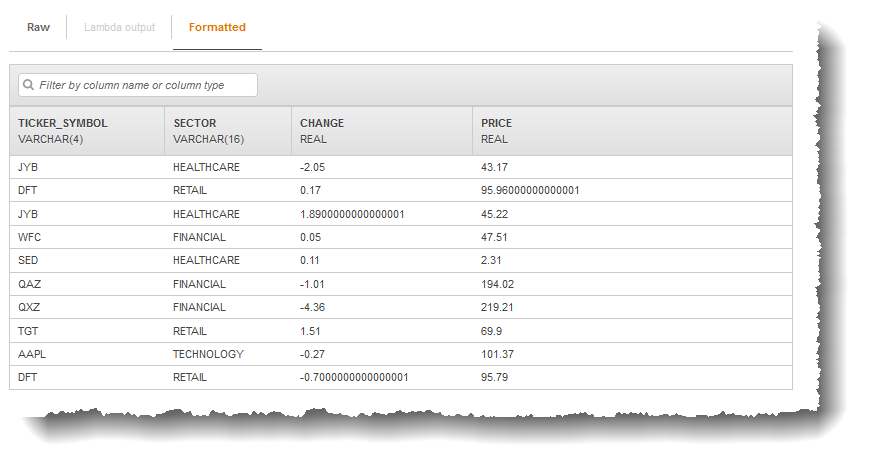
この実習では、アプリケーションのストリーミングソースとして
kinesis-analytics-demo-streamを使用できます。注記
デモストリームはアカウントに残ります。これを使用して、このガイドの他の例をテストできます。ただし、コンソールを離れると、コンソールが使用するスクリプトによってデータの入力が停止されます。必要な場合は、コンソールによってストリームへの入力を再度開始するオプションが提供されます。
-
アプリケーションコードの例を含むテンプレートを使用すると、コンソールのテンプレートコードを使用して、デモストリームでシンプルな分析を実行することができます。
これらの機能を使用して、次のように最初のアプリケーションをすばやく設定できます。
-
アプリケーションの作成 – 名前を指定するだけです。コンソールによってアプリケーションが作成され、サービスによってアプリケーションの状態が
READYに設定されます。 -
入力の設定 – まず、ストリーミングソースとしてデモストリームを追加します。これを使用するには、コンソールでデモストリームを作成する必要があります。その後、コンソールは、デモストリームのレコードをランダムにサンプリングして、作成されるアプリケーション内入力ストリームのスキーマを推測します。コンソールは、アプリケーション内ストリームを
SOURCE_SQL_STREAM_001と命名します。コンソールは、検出 API を使用してスキーマを推測します。必要に応じて、推測スキーマを編集できます。詳細については、「DiscoverInputSchema」を参照してください。Kinesis Data Analytics では、このスキーマを使用してアプリケーション内ストリームを作成します。
アプリケーションを開始すると、Kinesis Data Analytics はユーザーに代わってデモストリームを継続的に読み取り、アプリケーション内入力ストリームの
SOURCE_SQL_STREAM_001に行を挿入します。 -
アプリケーションコードの指定 – 次のコードを提供するテンプレート ([Continuous filter] といいます) を使用します。
CREATE OR REPLACE STREAM "DESTINATION_SQL_STREAM" (symbol VARCHAR(4), sector VARCHAR(12), CHANGE DOUBLE, price DOUBLE); -- Create pump to insert into output. CREATE OR REPLACE PUMP "STREAM_PUMP" AS INSERT INTO "DESTINATION_SQL_STREAM" SELECT STREAM ticker_symbol, sector, CHANGE, price FROM "SOURCE_SQL_STREAM_001" WHERE sector SIMILAR TO '%TECH%';このアプリケーションコードでは、アプリケーション内ストリーム (
SOURCE_SQL_STREAM_001) をクエリします。また、ポンプを使用して、表示された行を別のアプリケーション内ストリーム (DESTINATION_SQL_STREAM) に挿入します。コーディングパターンの詳細については、「アプリケーションコード」を参照してください。Kinesis Data Analytics でサポートされている SQL 言語要素の詳細については、「Amazon Kinesis Data Analytics SQL Reference」を参照してください。
-
出力の設定 – この実習では、出力は設定しません。つまり、アプリケーションが作成するアプリケーション内ストリームのデータを外部宛先で永続化しません。代わりに、コンソールでクエリの結果を確認します。このガイドのその他の例では、出力を設定する方法について説明します。例については、「例: 簡単なアラートの作成」を参照してください。
重要
この実習では米国東部 (バージニア北部) リージョン (us-east-1) を使用してアプリケーションをセットアップします。サポートされている のいずれかを使用できます AWS リージョン。